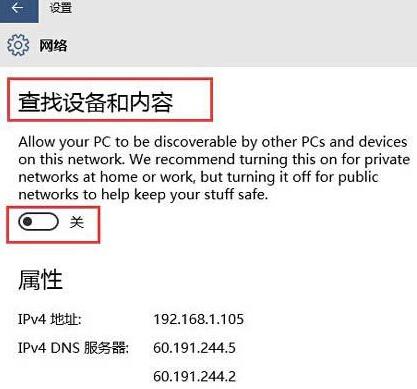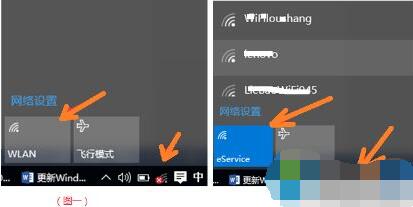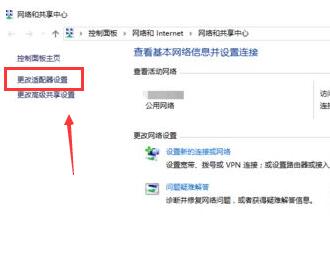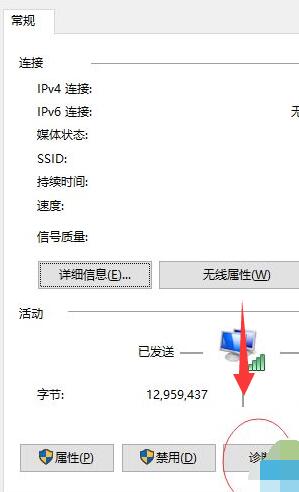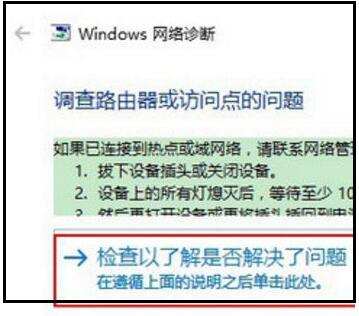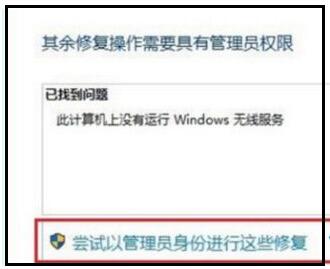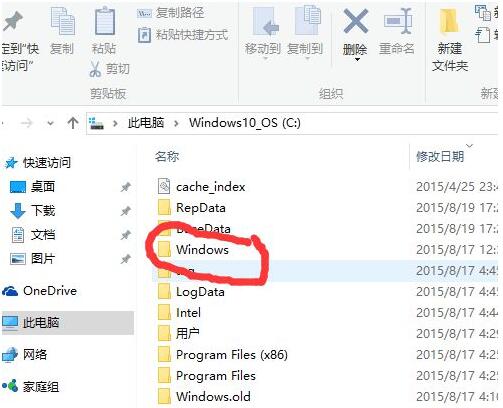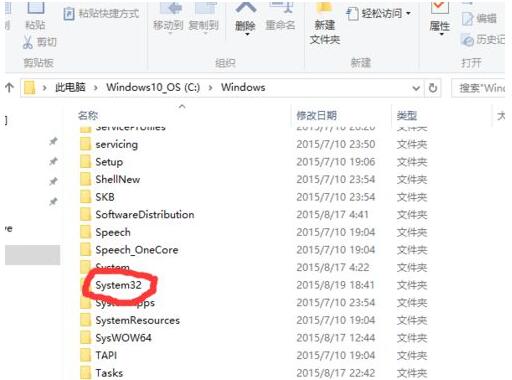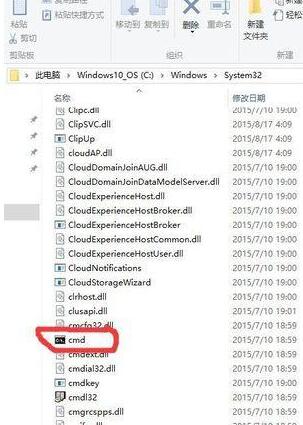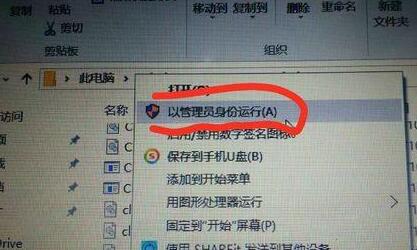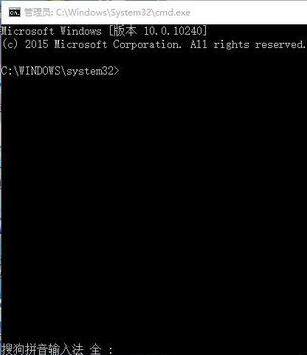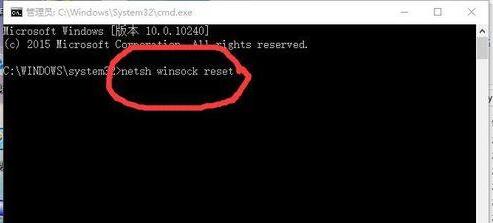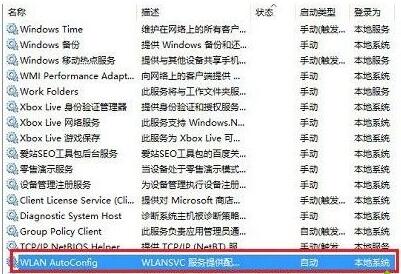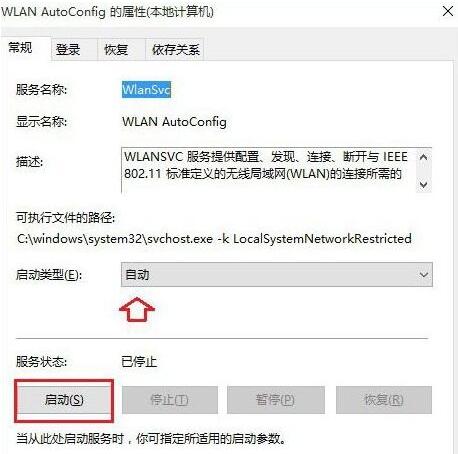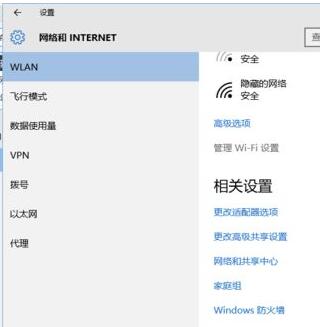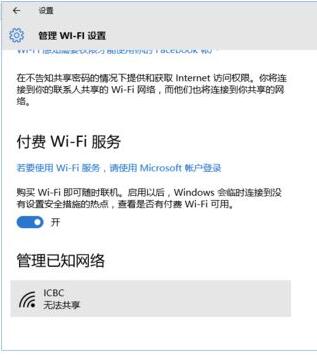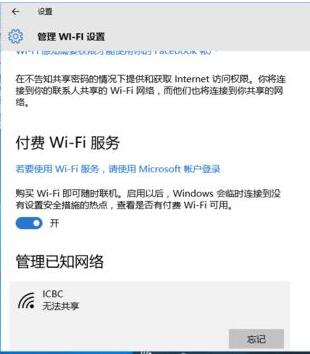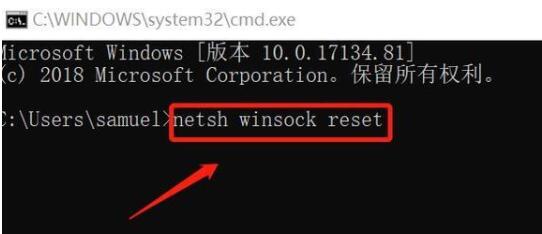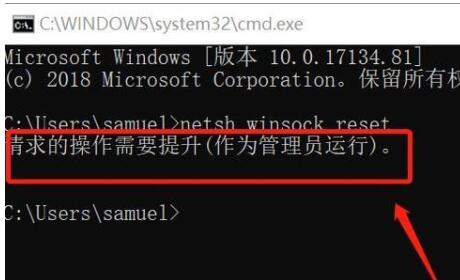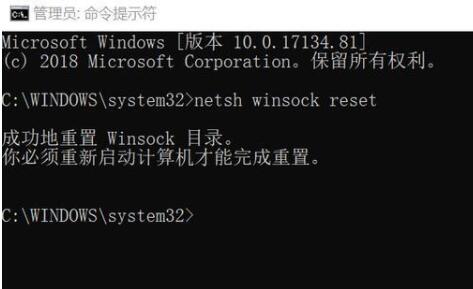Win10如何连接无线网络?大家都知道,电脑一定要联网,现在大家都是连接无线?无线网络虽然方便,也会出现问题,比如网速卡、变慢、无法联网,这可能是网络服务禁用,需要修复网络协议。很多时候,无线网络连接后却无法使用,有时是路由器问题,有时是驱动问题。大家都知道电脑设置和桌面右下角操作中心都可以打开网络设置,那么碰上各种网络故障该如何修复?下面来看看Win10开启自动搜索网络、连接不上无线、连上无线却无法使用、WiFi无线列表点击无反应等各种故障如何处理。
Win10开启自动搜索网络功能方法
1、返回到win10系统的传统桌面位置,单击打开win10系统的开始菜单,然后从开始菜单中点击选择设置选项。
2、点击选择其中过的“网络和internet”选项,选择自己目前正在使用的网络。
3、“查找设备和内容”开关,如果关闭则适用于“公共网络”,如果打开则适用于“家庭网络”和“工作网络”,在默认设置下Win10系统自动开启了“查找设备和内容”,如果看到这个选项是关闭的,那么就手动把它开启就可以了。
实际上,XP系统和win7系统都有这样的功能,只是它们在升级到win10系统之后,为了能够更好地保护好电脑安全,Windows系统默认禁止掉了这个功能。
win10连不上无线网络的解决方法
1、检测笔记本右下角,如图所示如果是红叉状态,可能是系统WLAN被关闭,请打开即可恢复正常,(图一 )是关闭状态,(图二)是开启状态。
2、有些笔记本电脑上,会设有无线开关(比如戴尔),请打开。
3、有些品牌笔记本电脑设有软件开关,如 fn+(X)才能开启无线,还可能需要安装电源管理程序才生效。
4、搜索不到wifi,连接不可用,如果显示的是正常的无线网络图标,只是不能连接,可以右击无线图标,打开和网络共享中心。
5、打开之后选择,更改适配器。
6、然后选择网络,点击诊断。
7、正在诊断,耐心等待,也就1-3分钟。
8、一般很快会诊断出电脑网络的问题,之后,可以点击 “检查以了解是否解决该问题”尝试系统进行自动修复。
9、如果问题不太严重,可以通过如图所示的方法进行修复,解决。
一般来说win10无线网连不上,是和路由器无线设置有很大关系,平时遇到连不上无线网络的时候,直接参考教程修复就可以。
Win10连接上无线网络却用不了网怎么办
1、首先点击进入:此电脑(我的电脑)---》进入C盘(C:)---》找到Windows;
2、然后进入Windows--》找到System32;
3、找到cmd;
4、选择“以管理员身份运行”;
5、输入“netsh winsock reset”。再按回车键
win10点击WiFi无线列表没反应怎么办
笔记本安装win10正式版系统后,发现无线网络有问题,想要点击任务栏的网络图标WiFi列表,发现没反应,跳不出无线列表,怎么办?一般是由于无线网卡未安装正确驱动,无线服务未开启,wifi硬开关被关闭几个问题所致。本文小编告诉大家具体解决方法。
1、在开始按钮上单击右键,选择【设备管理器】;
2、进入设备管理器后查看是否有有问号、叹号图标的设备未安装,当然我们也可以直接下载“驱动大师”、“驱动精灵”等软件来检测无线网卡驱动是否正确安装;
3、同时按住电脑键盘上的 Win + R 组合快捷键,打开运行操作框,然后在打开后面键入:services.msc 完成后,点击下方的“确定”打开;
4、在右侧找到“WLAN AutoConfig”双击打开;
5、双击打开WLAN服务属性后,将启动类型改为“自动”。然后选择“启动”该服务,启动完成后,点击底部的“确定”保存即可;
6、在笔记本机身周围或者键盘上查看是否有无线开关,如图:
一般在机身一圈的话将开关打开即可,如果开关是在F1-F12按钮上的,则按下“FN+无线按钮”即可开启或关闭!
简单操作步骤之后,轻松解决win10点击WiFi无线列表无反应的问题,就可以正常设置WiFi网络了。
Win10出现多个网络的解决方法
1、按“win+R“组合键呼出运行,输入”regedit“呼出注册表;
2、依次展开:
HKEY_LOCAL_MACHINE--SOFTWARE--Microsoft--WindowsNT--CurrentVersion--NetworkList--Profiles在左侧窗口中会显示出多个网络(比如网络1,网络2,网络3),除了保留我们正在使用的网络名的文件夹,其他的都删除即可。
3、依次展开HKEY_LOCAL_MACHINE--SOFTWARE--Microsoft--WindowsNT--CurrentVersion--NetworkLis--Signatures--Unmanaged,按照第二步骤一样操作即可。
4、完成操作后,重启电脑后就网络就变成一个了,然后我们就可以正确的设置IP地址了。
Win10删除旧网络方法
1、鼠标左键点击开始按钮打开Win10开始菜单,然后点击“设置”。
2、然后再点击进入“网络设置”如下图所示。
3、在网络设置中,先点击左侧的“WLAN”无线设置,然后在右侧下拉,找到并点击打开“管理WiFi设置”。
4、最后在管理Wifi设置的最底部“网络已知网络”中找到需要忘记的无线网络。
5、点击此网络名称,在右下角弹出的操作选项中,点击“忘记”。
6、忘记此无线网络后,之后就可以点击右下角的无线图标,在弹出的无线列表中,点击重新连接此网络,之后会看到需要重新输入Wifi密码,我们输入新的Wifi密码就可以成功连接了。
Win10网络协议异常修复方法
1、WIN+R调出运行窗口,在运行窗口里输入CMD。
2、然后会弹出这样的端口,CMD窗口。
3、在窗口中输入如下命令“netsh winsock reset”然后点击回车。
4、如果提示权限不够提升管理员权限在尝试
5、管理员权限需要重启电脑,根据提示重启下电脑
最后重启后大部分网络问题都可以解决,比如网页打不开,网络短线等,如果无效有可能是路由问题,断电五分钟重启下路由器也可以。
以上就是Win10连接无线网络出现无法连接、连接后无法使用、WiFi列表点击无反应等故障的解决方法,网络协议修复能解决很多网络故障,网络服务被禁用也可以重新打开。另外,路由器设置也要正常,重启路由器和重启电脑能解决很多故障。网络无小事,现在网络如空气般存在,要是不能上网,估计你能气到吐血。本文列出各种网络故障的解决方法,希望能帮到你。关注教程之家,解锁更多系统教程。